Android Oreo आखिरकार आपके फोन को मीठा बनाने के लिए यहां है। मोबाइल सॉफ्टवेयर अपडेट में कई प्रकार के अंडर-हुड परिवर्तन होते हैं, जो बैटरी जीवन और प्रदर्शन को बेहतर बनाने का वादा करते हैं। लेकिन कुछ अन्य कॉस्मेटिक और प्रयोज्य विशेषताएं भी हैं, और आप निश्चित रूप से उन्हें पहले नोटिस करेंगे।
दुर्भाग्य से, Oreo अब केवल Google Pixels (Amazon पर $ 350) या Nexus फोन के लिए ही चल रहा है। लेकिन चिंता न करें, Google के अनुसार, 2017 के अंत से पहले कई अन्य एंड्रॉइड डिवाइस को अपडेट मिलेगा।
यदि आपको पहले से ही अपडेट प्राप्त है, तो हमें बताएं कि आप क्या सोचते हैं। यदि नहीं, तो इस नए अपडेट के साथ प्रमुख अंतरों के बारे में अधिक जानने के लिए पढ़ें।
ये ओरेओ के हमारे पहले इंप्रेशन हैं - अगले कुछ हफ्तों में हमारे निश्चित विश्लेषण के लिए बने रहें।

सबसे पहले, यह तेजी से महसूस करता है?
जब मैंने दो पिक्सेल फोन को साथ-साथ चलाया, एक ओरेओ (8.0.0) के साथ और दूसरा नौगट (7.1.2) के साथ, ओरेओ फोन एक अच्छा 13 सेकंड तेजी से बूट करता है।
हालांकि बूट के अलावा, ओरेओ काफ़ी तेज़ी से नहीं लगता है। अधिसूचना छाया प्रकट करने के लिए नीचे स्वाइप करने जैसे एनिमेशन को कड़ा किया गया है, जो गति का आभास देता है, लेकिन कुल मिलाकर मैंने अनुप्रयोगों या लॉन्चिंग ऐप के बीच स्विच करते समय बहुत अंतर नहीं देखा।
नोटिफिकेशन शेड की बात करें तो मुझे उम्मीद है कि आपको सफेद रंग पसंद आएगा। ओरेओ के फेसलिफ्ट में नोटिफिकेशन शेड की पृष्ठभूमि को ट्विक करना शामिल है। यह अब सफेद है, नूगट के म्यूट ग्रे की तुलना में। यह बहुत बड़ा अंतर नहीं हो सकता है, लेकिन यह वास्तव में ध्यान देने योग्य होने वाला है जब आप रात में या मंद रोशनी वाले कमरे में अपने फोन की जांच कर रहे हैं।

", " modalTemplate ":" {{content}} ", " setContentOnInit ": false}>
सेटिंग्स मेनू को भी अलग-अलग श्रेणियों में रखने के बजाय एप्स और नोटिफिकेशन जैसी वस्तुओं को एक साथ समूहीकृत करके, थोड़ा साफ किया गया है। कुल मिलाकर, हालांकि, नौगट से इंटरफेस डिजाइन में कोई बड़ा अंतर नहीं है।

चित्र में चित्र
ओरेओ की पिक्चर-इन-पिक्चर मोड आपको एक वीडियो को एक छोटे, पुनरुत्थान बॉक्स में सिकोड़ देता है जिसे आप अन्य विंडो के ऊपर रख सकते हैं (क्योंकि हम सभी को विचलित होना पसंद है) पिक्चर-इन-पिक्चर मोड को सिकोड़ने के लिए, वीडियो को फुलस्क्रीन में चलाना होगा। फिर होम बटन पर टैप करें। एक बार टैप करके बॉक्स का आकार बदलें, या स्क्रीन के चारों ओर ले जाएं। आप नोटिफिकेशन शेड से प्लेबैक को फिर से शुरू कर सकते हैं।
पिक्चर-इन-पिक्चर क्रोम और यूट्यूब रेड सहित कुछ ही ऐप में उपलब्ध है। यदि यह सुविधा कष्टप्रद हो जाती है, तो आप इसे सेटिंग मेनू से बंद कर सकते हैं। सेटिंग> ऐप्स और नोटिफिकेशन> एडवांस> स्पेशल ऐप एक्सेस> पिक्चर-इन-पिक्चर पर जाएं और हर ऐप के लिए टॉगल करें।
कैमरा घुमाता है
कैमरा ऐप ने वीडियो बटन के अलावा बहुत से कॉस्मेटिक्स को नहीं बदला है जो कैमरा और वीडियो मोड के बीच स्विच करता है।
नया क्या है और अविश्वसनीय रूप से उपयोगी त्वरित ज़ूम सुविधा है। ज़ूम करने के लिए स्क्रीन पर डबल-टैप करें, एक-हाथ वाले स्नैप्स के लिए बिल्कुल सही।
नूगट की तुलना में ओरेओ पर एचडीआर प्रसंस्करण कभी इतना तेज़ है, लेकिन काफी अंतर करने के लिए पर्याप्त नहीं है।
नई इमोजी
एंड्रॉइड ब्लॉब-स्टाइल इमोजी ने वर्षों में मेरे दिल में एक नरम स्थान अर्जित किया। दुर्भाग्य से मेरे लिए, वे अधिक युवा, गोल स्माइली चेहरों के लिए रास्ता बनाने के लिए सेवानिवृत्ति गांव में गए हैं। Boooo।
लेकिन उज्ज्वल पक्ष पर, आप टी-रेक्स, ड्रैकुला और मेरे व्यक्तिगत पसंदीदा, उल्टी चेहरे सहित 70 नए इमोजीस को जोड़ेंगे। मुझे लगता है कि मैं आपको क्षमा करता हूं, एंड्रॉइड।
अपनी सूचनाएं कस्टमाइज़ करें
अधिसूचना डॉट्स ओरेओ के लिए एक सूक्ष्म अतिरिक्त है। जब कोई नया नोटिफिकेशन या कुछ ऐसा हो, जिस पर आपका ध्यान चाहिए तो एक ऐप आइकन पर डॉट दिखाई देगा। या तो ऐप खोलें या जो हो रहा है उस पर एक तेज़ झांकने के लिए लॉन्ग प्रेस करें।
यदि आप एक साफ नज़र पसंद करते हैं - और मुझे निश्चित रूप से यहाँ tidier होने की आवश्यकता है - आप अधिसूचना डॉट्स को बंद कर सकते हैं।
चैनलों का उपयोग करके आप सूचनाओं पर अधिक विशिष्ट नियंत्रण रखते हैं। उदाहरण के तौर पर YouTube को लें। दो चैनल हैं: सूचनाएं और सामान्य सूचनाएं डाउनलोड करें। प्रत्येक चैनल के लिए, आप यह चुन सकते हैं कि एंड्रॉइड को नोटिस कैसे प्रदर्शित करना चाहिए। आप इसे लॉक स्क्रीन पर रख सकते हैं, लाइट को ब्लिंक कर सकते हैं, एक डॉट दिखा सकते हैं या तीनों कर सकते हैं।
यह उपयोगी है, लेकिन यह ठीक उसी तरह काम करता है जैसे आप चाहते हैं।
ऑटोफिल एक जीवन-परिवर्तक है - गंभीरता से
मेरा पसंदीदा ओरियो फीचर अब तक। यदि आप पासवर्ड प्रबंधक का उपयोग करते हैं, जैसे कि LastPass, 1Password या Dashlane, के साथ ऑटोफिल समर्थन (और आपको चाहिए), Oreo स्वचालित रूप से आपके क्रेडेंशियल दर्ज करेगा जब आप ऐप्स में लॉग इन करेंगे।
ऑटोफिल Google स्मार्ट लॉक को पहले डिफॉल्ट करता है। विचार यह है कि यदि आप एक डेस्कटॉप ब्राउज़र पर क्रोम में लॉग इन हैं तो अपने फोन पर स्विच करें, आपके सभी लॉगिन और ऑटोफिल विवरण ले जाते हैं। सेटिंग्स> भाषा और इनपुट> ऑटोफिल सेवा पर जाकर इसे दूसरी सेवा में बदलें।
फिर, जब आप एक ऐप खोलते हैं, जिसमें फेसबुक या ट्विटर जैसे लॉगिन की आवश्यकता होती है, तो लॉगिन बटन पर टैप करें और एक ऑटोफ़िल बटन जादुई रूप से आपके सभी विवरणों को दर्ज करेगा।
बेहतर ब्लूटूथ ऑडियो और वाई-फाई अवेयर सपोर्ट जैसे कई और ओरेओ फीचर्स हैं, जिन्हें मैंने अभी तक ट्राई नहीं किया है, और न ही ओरेओ को नूगट से तुलना करने के लिए मैंने बैटरी टेस्ट किया है, लेकिन बाद में ट्रैक को अपडेट करेगा। OS पर बने रहें और अधिक के लिए, CNET की Android Nougat समीक्षा पढ़ें।








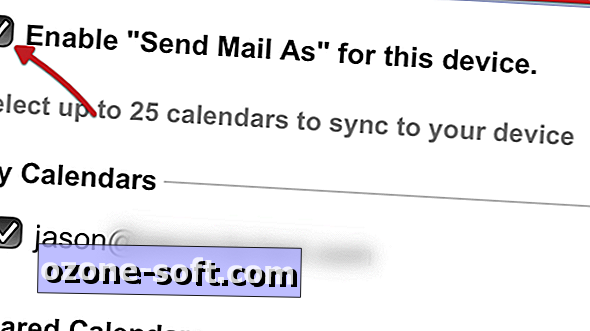




अपनी टिप्पणी छोड़ दो